HDD
誤ってWin用HDDをMac用にフォーマットしてしまった

NTFSフォーマットで使用していたハードディスクをマックOSでHFSフォーマットしてしまった際のデータ復旧手順を復旧天使 Standard(Windows)を実行して紹介します。
※復旧天使 Standard (Mac,Linux)、復旧天使Standard RAID(Win,Mac,Linux)でも復旧可能です。
[手順1]
Drive1 が復旧対象のハードディスクです。
認識しているHFS+パーティションではなく、フォーマット前のNTFSパーティションが復旧対象となりますので、
パーティション検索を行う必要があります。
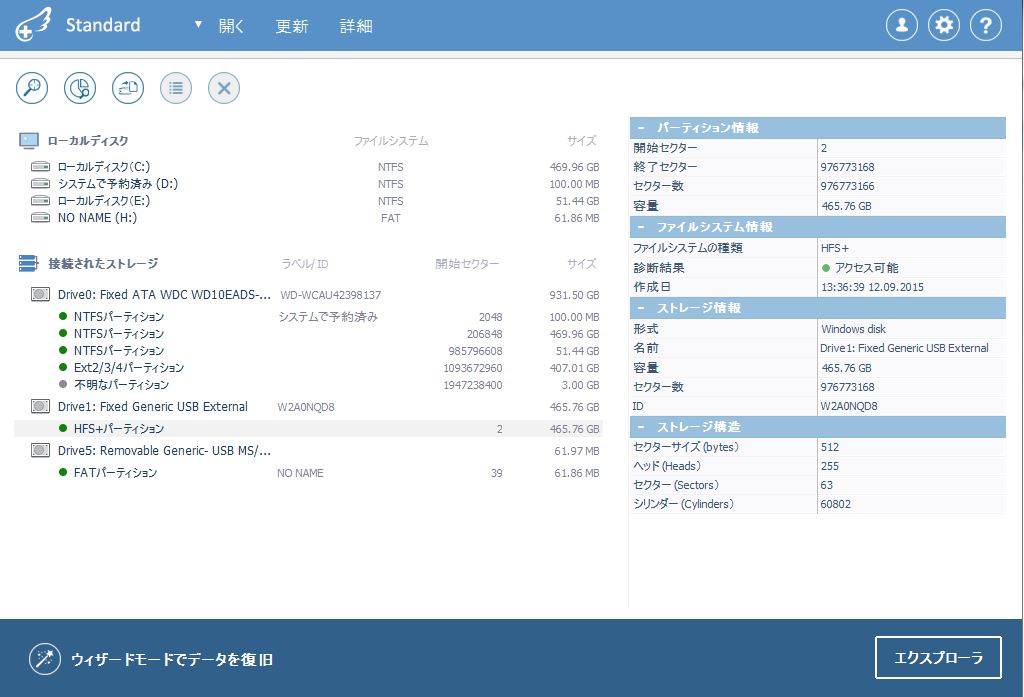
[手順2]
Drive1を選択し「パーティション管理」をクリックします。
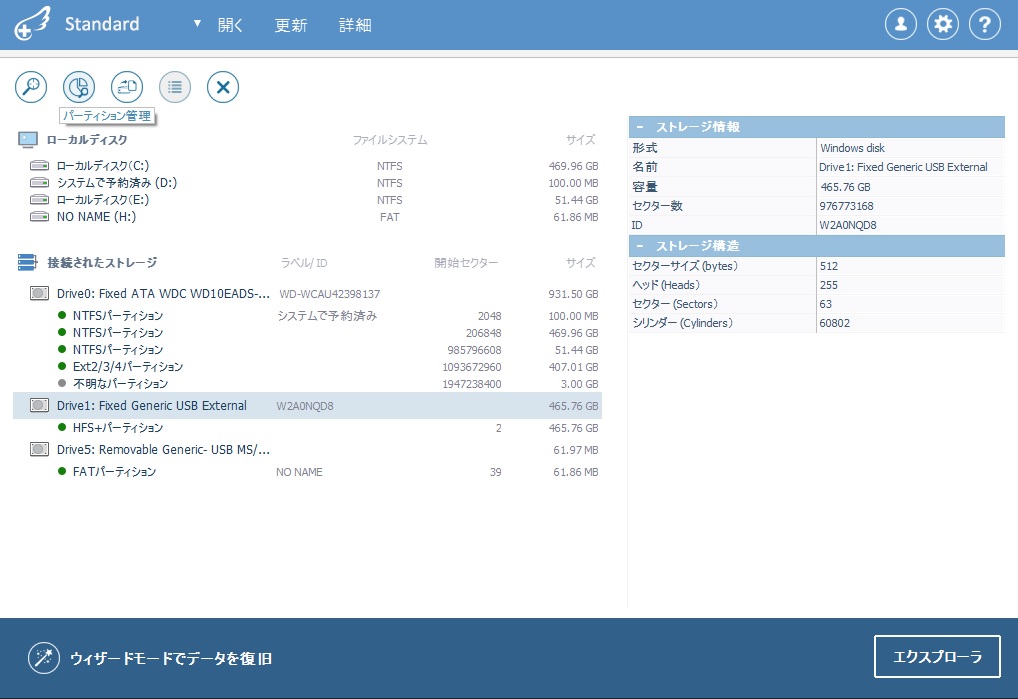
[手順3]
「パーティション管理」画面で「メタデータで検出されないパーティションを検索」をクリックし、検索対象のファイルシステムを選択したらOKをクリックします。
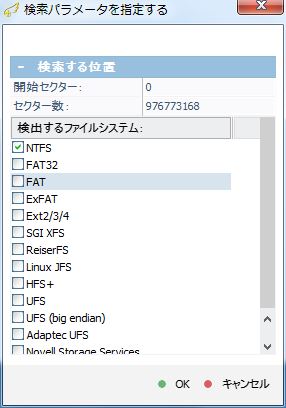
[手順4]
検索が始まると、検知されたパーティションは順次画面に追加されます。
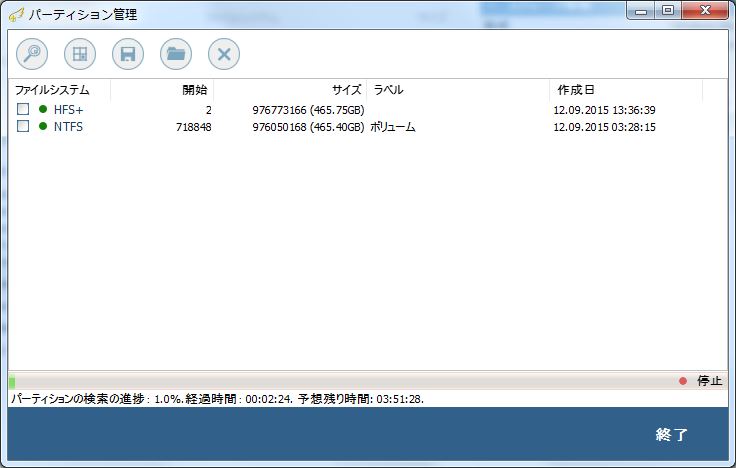
[手順5]
誤ってフォーマットする前のNTFSパーティションが検出されれば、検索を停止しても構いません。
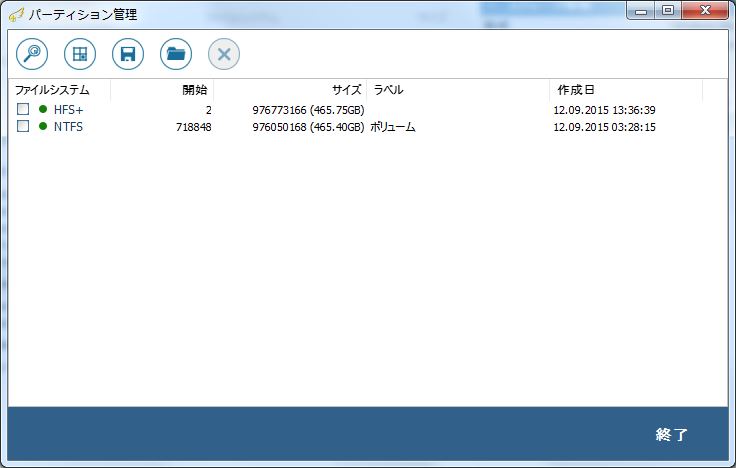
[手順6]
以前に使用していたファイルシステムを確認できれば、「停止」ボタンを押して検索を中止することもできます。
検索が完了したら、「終了」ボタンで画面を閉じます。
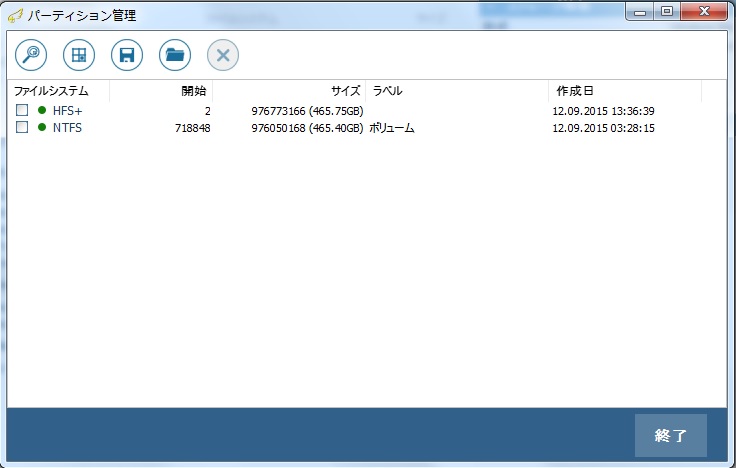
[手順7]
「パーティション管理」画面が閉じて、起動画面のDrive1の下に検索したNTFSパーティションが追加されていることを確認します。
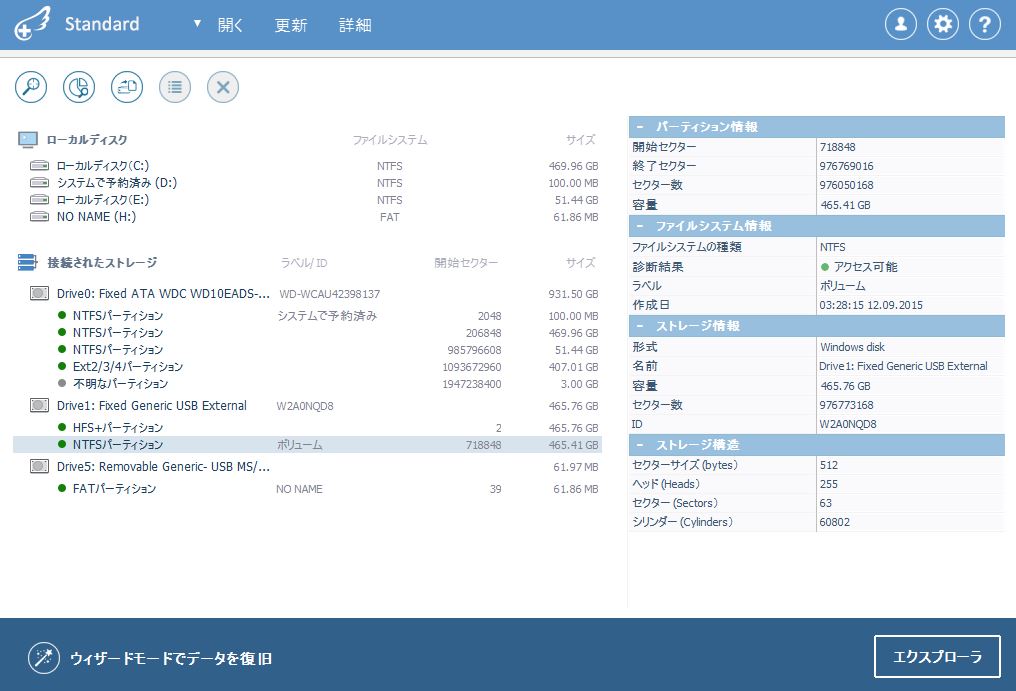
[手順8]
NTFSパーティションをダブルクリックして開き、中のフォルダやファイルを確認します。
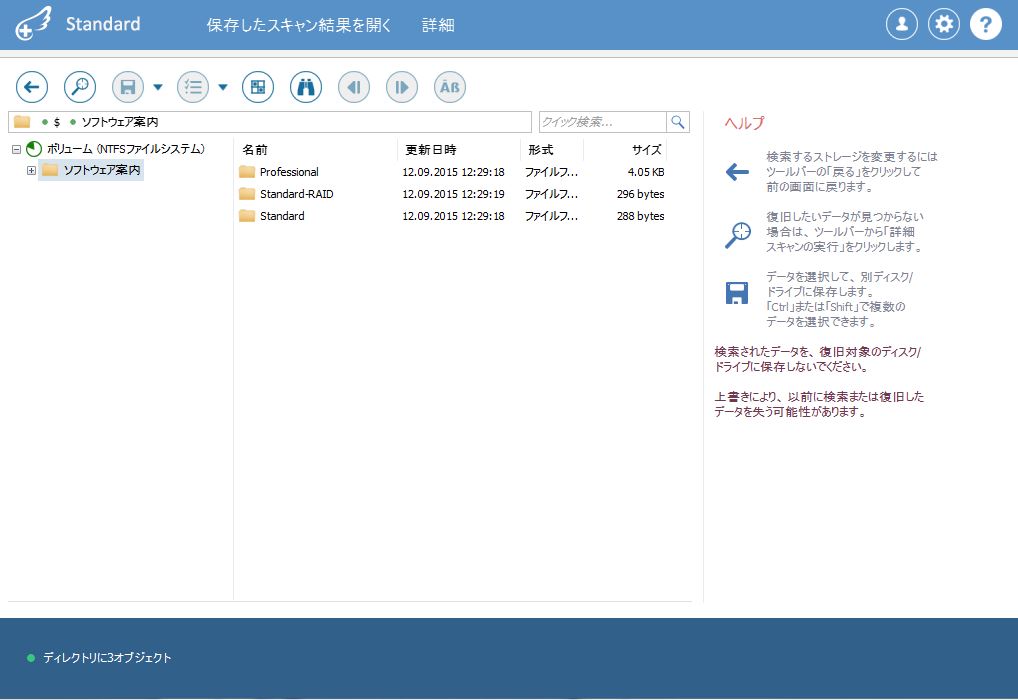
[手順9]
ファイルシステムが検出されない場合は「詳細スキャンの実行」を選択してデータのスキャンを行ってください。
開いたパーティションの中に復旧したいデータが確認された場合は、データを保存して作業は完了です。
※復旧天使 Standard (Mac,Linux)、復旧天使Standard RAID(Win,Mac,Linux)でも復旧可能です。
[手順1]
Drive1 が復旧対象のハードディスクです。
認識しているHFS+パーティションではなく、フォーマット前のNTFSパーティションが復旧対象となりますので、
パーティション検索を行う必要があります。
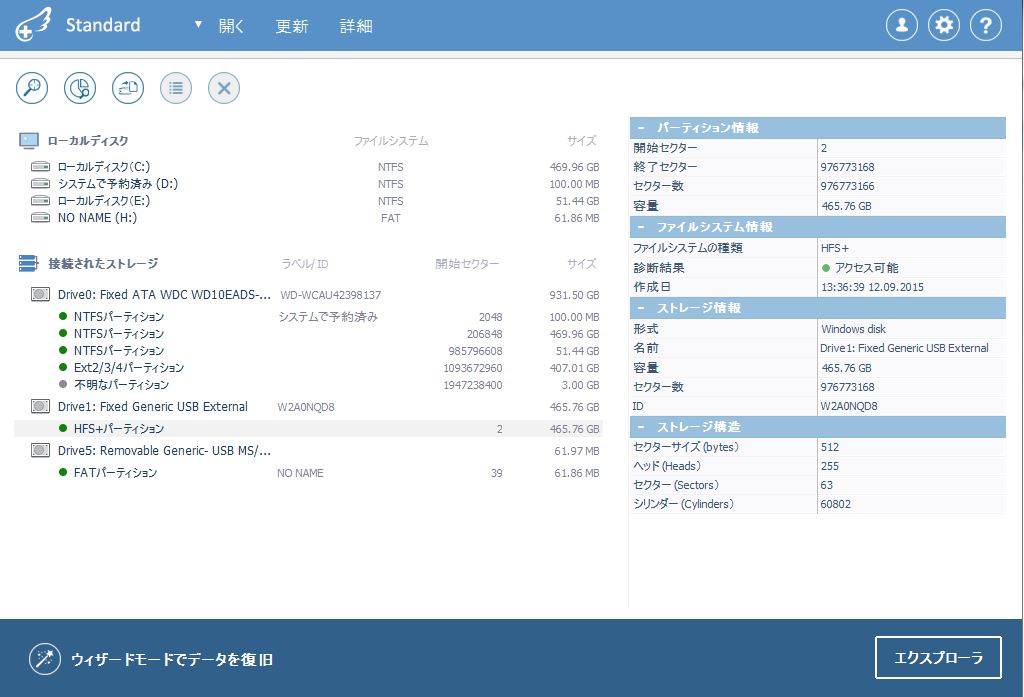
[手順2]
Drive1を選択し「パーティション管理」をクリックします。
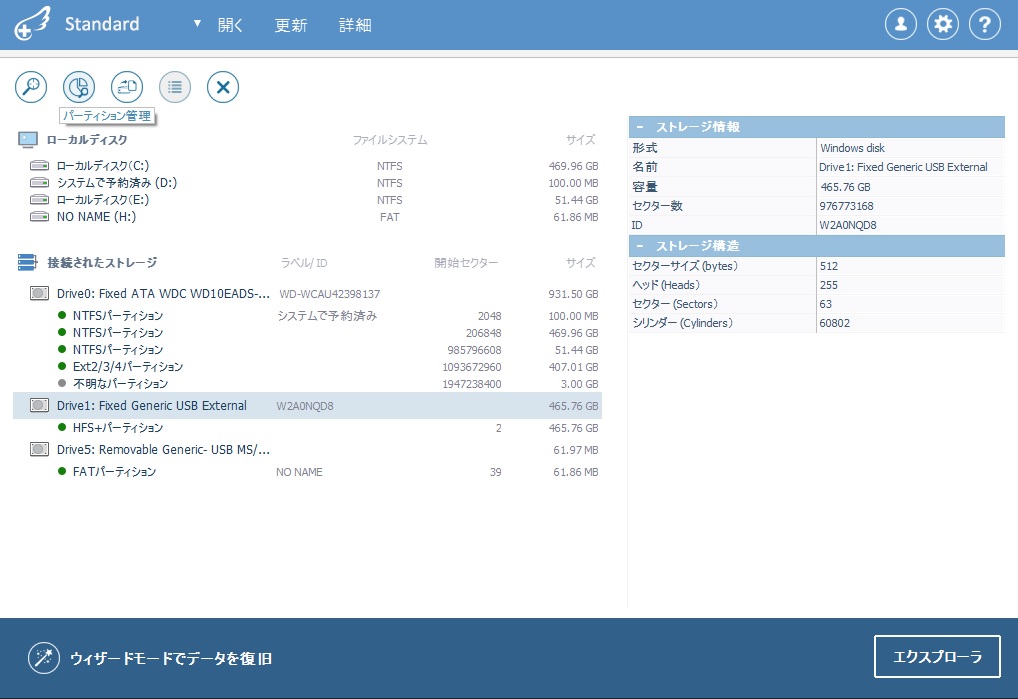
[手順3]
「パーティション管理」画面で「メタデータで検出されないパーティションを検索」をクリックし、検索対象のファイルシステムを選択したらOKをクリックします。
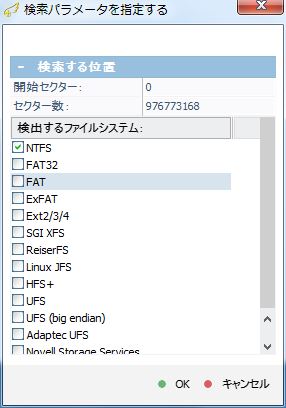
[手順4]
検索が始まると、検知されたパーティションは順次画面に追加されます。
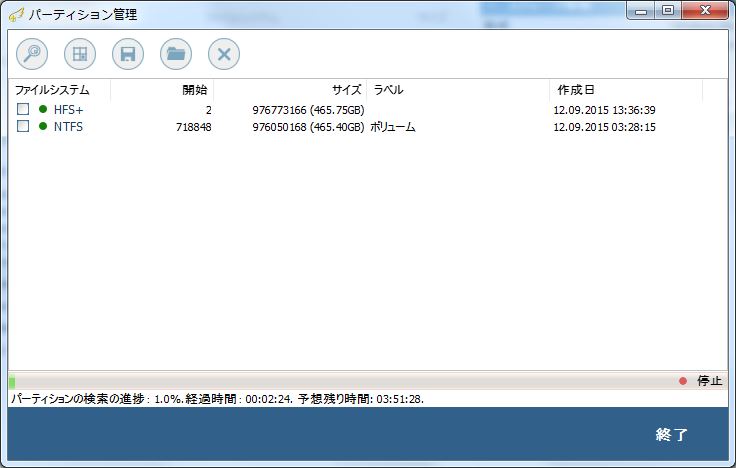
[手順5]
誤ってフォーマットする前のNTFSパーティションが検出されれば、検索を停止しても構いません。
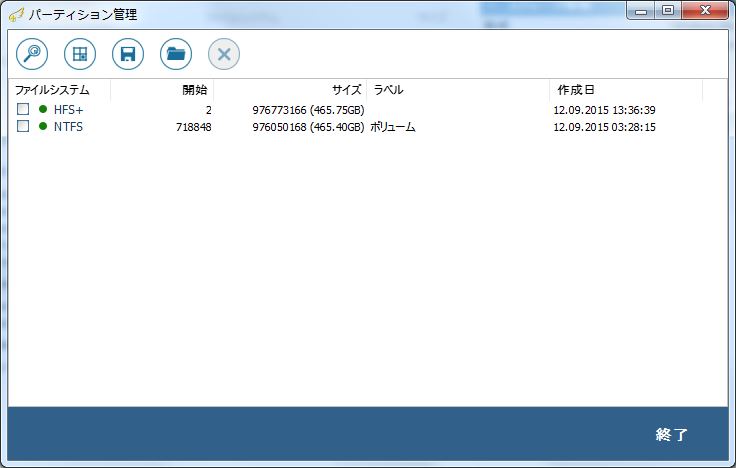
[手順6]
以前に使用していたファイルシステムを確認できれば、「停止」ボタンを押して検索を中止することもできます。
検索が完了したら、「終了」ボタンで画面を閉じます。
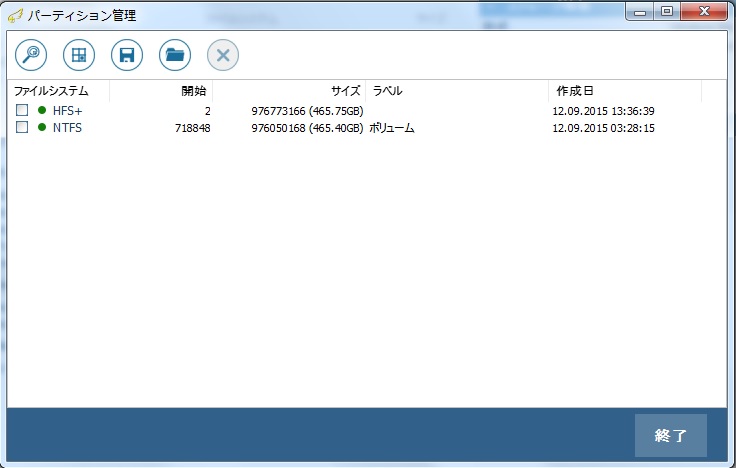
[手順7]
「パーティション管理」画面が閉じて、起動画面のDrive1の下に検索したNTFSパーティションが追加されていることを確認します。
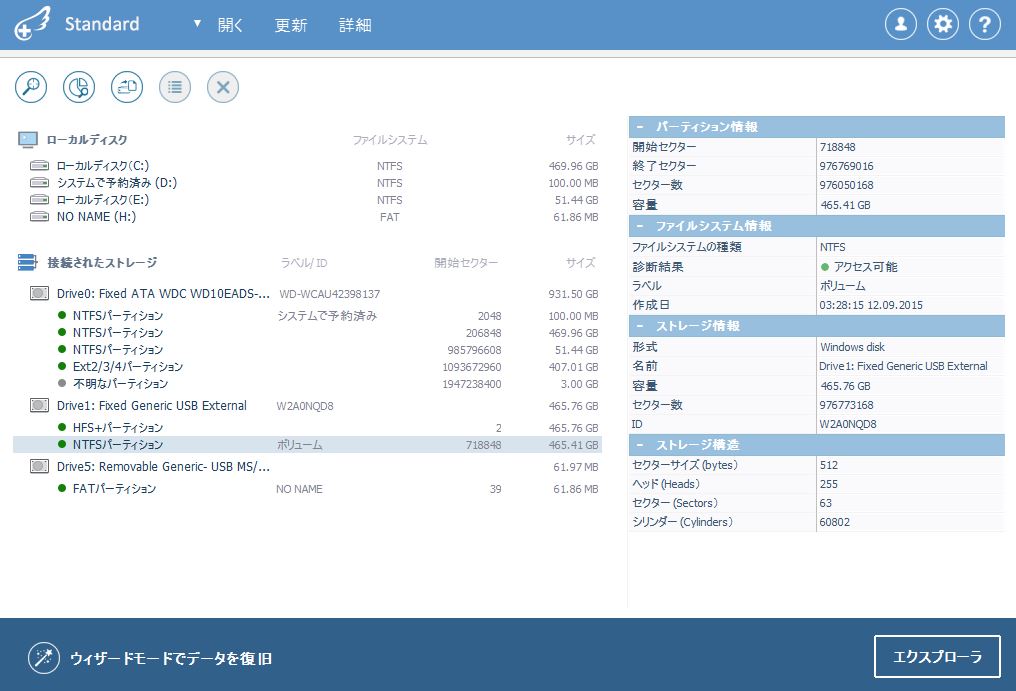
[手順8]
NTFSパーティションをダブルクリックして開き、中のフォルダやファイルを確認します。
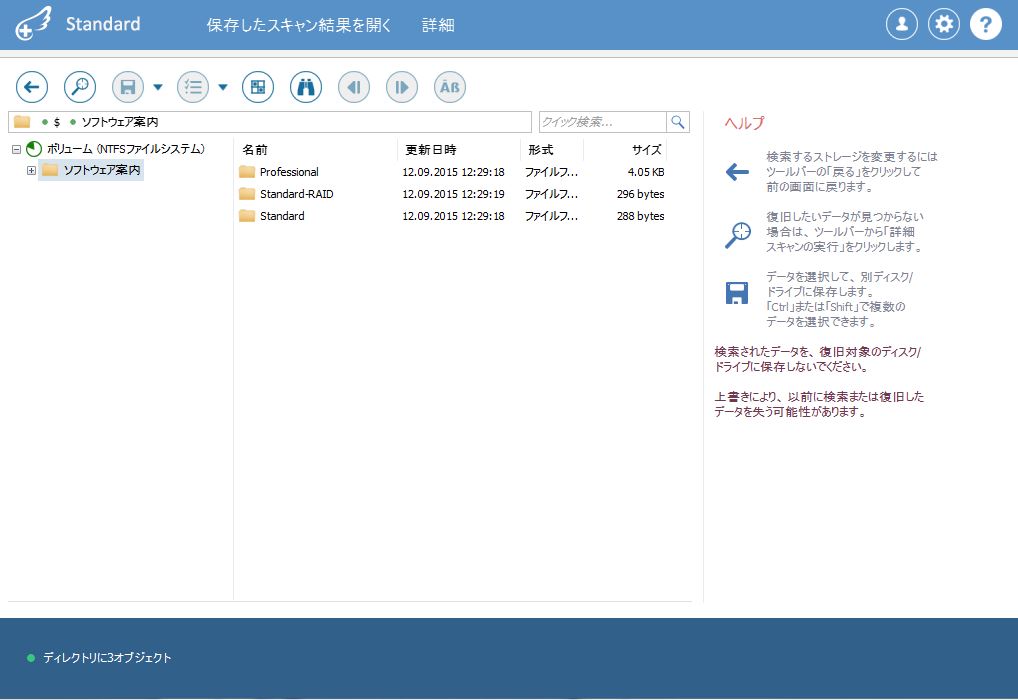
[手順9]
ファイルシステムが検出されない場合は「詳細スキャンの実行」を選択してデータのスキャンを行ってください。
開いたパーティションの中に復旧したいデータが確認された場合は、データを保存して作業は完了です。
復旧天使を使ってみる























